| Удалить, отключить плагин для Mozilla Firefox. |
| Pale Moon и Firefox. Плагины для браузера. - Плагины для Firefox, Opera, Safari, Chrome, IE |
Удаление, отключение и переинициализация плагинов в Mozilla Firefox ® (Pale Moon).Современные браузеры не поддерживают больше плагины, данная статья является справочной. См. справку Почему Java, Silverlight, Adobe Acrobat и другие плагины больше не работают? Где находятся плагины для Firefox, как их удалить, отключить или произвести переинициализацию. Управление плагинами в браузере Mozilla Firefox ® (Pale Moon)Управление плагинами осуществляется на странице "Дополнения", где можно отключить плагин для Firefox или проверить актуальность версии всех установленных плагинов. Как отключить плагин.Для того чтобы отключить плагин в браузере Mozilla Firefox (Pale Moon), перейдите в меню: "Инструменты" -> "Основные" -> "Настроить Дополнения" -> "Плагины " (или "Инструменты "-> "Дополнения" -> "Плагины", в зависимости от релиза) Более подробную информацию об установленных плагинах и их местонахождении, Вы можете узнать на странице своего браузера по адресу: about:plugins Рис. 1. Окно "Плагины" браузера Mozilla Firefox (Pale Moon) показывающий список установленных плагинов. 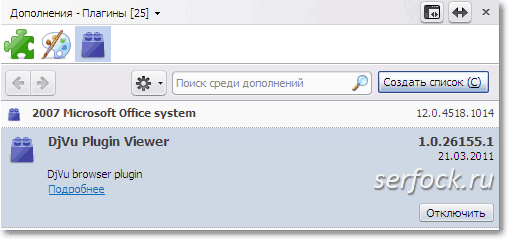 Если Вы установили или удалили плагин, то Вам необходимо будет перезагрузить браузер для принятия изменений.
(Прим. данное условие не для всех плагинов, некоторые готовы к работе сразу без перезагрузки.) Отключения плагина в браузере Mozilla Firefox (Pale Moon).Иногда бывают ситуации, когда плагины конфликтуют с различными приложениями, увеличивают время загрузки самого браузера, имеют "дыры" в системе безопасности и т.д., тогда возникает необходимость отключить плагин или целый набор плагинов в браузере, при этом не удаляя с компьютера родительские программы. Примечание. Если Вы не используете установленные плагины, то для браузера будет лучше, если Вы отключите их. Не бойтесь отключать плагины, при необходимости, всегда можно включить данный плагин. Например, Вы используете в своей работе несколько программ для просмотра PDF-документов в различных вариантах из списка: Для отключения плагина, перейдите "Настройки" - "Дополнения" и в окне "Плагины", установите курсор на имени плагина, который должен быть отключен, и нажмите кнопку "Отключить" Вот такая простая процедура решающая большие проблемы с Firefox. Как удалить плагин.Для удаления плагина, Вам необходимо деинсталлировать программу, которая установила данный плагин на Ваш компьютер. Удаление можно произвести:
Удаление плагина вручную для браузера Mozilla Firefox и Pale Moon.Если Вы не можете удалить плагин штатными средствами, то удалите плагин вручную:
Просмотр информации о плагинах.Для просмотра — откройте в Mozilla Firefox (Pale Moon) страницу: about:config Рис. 2. Страница браузера Mozilla Firefox (Pale Moon), которая генерирует информацию о Ваших плагинах - about:plugins
Информацию о "MIME" см. в статье - MIME - тип и Firefox Переинициализация плагинов в Mozilla Firefox (Pale Moon).Удалять файл pluginreg.dat, необходимо при закрытом браузере Mozilla Firefox (Pale Moon).
Если у Вас возникли проблемы с работой плагина в браузере, то возможно Вам поможет переинициализация записей об установленных плагинах для Mozilla Firefox (Pale Moon). Переинициализация плагинов в Mozilla Firefox (Pale Moon), производится просто: удаляется файл - pluginreg.dat, который находится в папке Вашего действующего профиля. При следующей загрузке браузера, будет создан файл pluginreg.dat, с новыми записями Ваших плагинов. Рис. 3. Открытое окно проводника Windows XP в папке текущего профиля браузера, для удаления файла записей плагинов - pluginreg.dat. 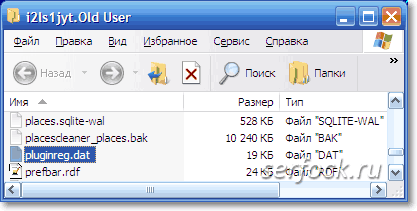 Файл pluginreg.dat открывается любым текстовым редактором. Фрагмент примерного содержание записей в файле: Generated File. Do not edit. Управление обновлениями плагинов для браузера.Автоматическое обновление плагинов для Mozilla Firefox, пока отсутствует по определению и "мучить" "Мозиллу" не надо. Отключение обновлений расширенийА вот функция автоматического обновления расширений, встроена в браузер и управляется в: Настройки — Дополнения — Расширения - "шестеренка" - в раскрывшемся меню, убрать (установить) "галочку" с пункта меню "Автоматически обновлять расширения"Вполне возможно, что в будущем, функция автоматического обновления плагинов будет встроена в браузер. Но пока только реализована функция перехода на сайт Mozilla для проверки актуальности установленных у Вас плагинов. Для проверки текущих версий плагинов в Firefox, перейдите в:
Данный сервис от Mozilla, для всех браузеров, подключен к нашему сайту на странице — Сервис обновления плагинов. Отключать и включать систему обновления плагинов, в зависимости от самой программы устанавливающей свои плагины, можно и необходимо в:
Например: в "Назначенных Заданиях" Windows прописываются программы для обновления от Google, Real, Ask:
"C:\Program Files\Google\Update\GoogleUpdate.exe" Если это Вам не надо, удалите данные записи в папке "Назначенные Задания" Приложение. Ручная регистрация .dll в Windows.Для ручной регистрации компоненты библиотеки в Windows, в командной строке необходимо напечатать и выполнить: regsvr32 "имя".dll Если Вас интересуют некоторые аспекты удаления расширений, то Вы можете ознакомиться со следующими статьями: |



